『iPadは使用できません』って言われても。。iPadを復活=ロック解除させる方法(iPhoneもOK!)
- 2017/08/04
- Apple Mac + Windows, Apple Mac関連
- iPhone
以前使っていたiPadを、現在は甥っ子が使っているのですが、『iPadが使えなくなった!』と持ってこられてしまいました。久々のiPadとの再会だったのですが、画面を見てみると『iPadは使用できません iTunesに接続』との文字が。(『iPhoneは使用できません』の場合はこちら)
電源長押しやホームボタン長押しやら、同時押しやらなんやらかんやらやってみたのですが、何もその先には進めず。。仕方ないのでググって見たら、何やらしょーもないことが原因のようで。。
iOS デバイスにパスコードを 6 回続けて間違えて入力した場合、ロックアウトされ、デバイスを使用できないというメッセージが表示されます。
もう。アホですか。。パスワード6回間違えるって┐(´-`)┌ 世話のかかるやっちゃ。でもかわいいから許す。
MacBook Pro(以後MBP)で以前は同期していたのですが、今は同期しているパソコンはないらしく、iTunesにもバックアックは取られていない状態なので、これは困った。ただ『使えるようにはできる!』とのこと。ってまぁ、当たり前ですよね。たっかい買い物で手に入れたiPadやiPhoneが、パスワード間違えるだけで使えないゴミになってしまっては、誰も買わなくなっちゃう、というより、暴動もんですよね。そんなわけで色々試してみてなんとか復活はできたのですが、簡単にはできなかった。。ので、また同じようなことになった時のためにメモ。
目次
『iPhoneは使用できません』の場合→『iPhone』を復活(ロック解除)させる方法
ロックされてしまったiOS[iPad, iPhone]を復活させる方法
とりあえず『iTunesに繋げないとダメ』=『パソコンに繋げないとダメ』なようだったので、iTunesが入っているMacBook Proに繋いでみました。すると、以下のような『このコンピュータが”〇〇iPad”上の情報にアクセスするのを許可しますか?』とのポップアップが。
![『このコンピュータが[〇〇iPad]上の情報にアクセスするのを許可しますか?』のポップアップ](https://kimagure-blog.com/wp-content/uploads/2017/08/cant-use-iPad_02.png)
しかーし!残念ながら普通に繋げただけでは何度許可をクリックしても、iPadでは何も操作ができません。というわけで、以下の方法でiPadで操作できるように繋ぎなおします。
1. iPadをiTunesに認識させる
- まずはiPadの電源ボタンを長押しして、『スライドで電源オフ』の表示に従いiPadの電源を落とします。

- 《ここ重要!》次に、ホームボタンを押しながら、LightningケーブルとiPadをつなぎ、MBP(パソコン)と接続します。

この方法がなかなかどこを探しても見当たらず、だいぶ時間がかかってしまいました。。これがきちんとできれば、このような画面になり、MBPからiPadをコントロールできるようになります。

最初に何もせず繋いだ時には、iTunesにiPadは表示されず『このコンピュータが”〇〇iPad”上の情報にアクセスするのを許可しますか?』とのポップアップのみだったのですが、これで無事iTunesにiPadが認識され、iTunesからiPadをコントロールできるようになりました。
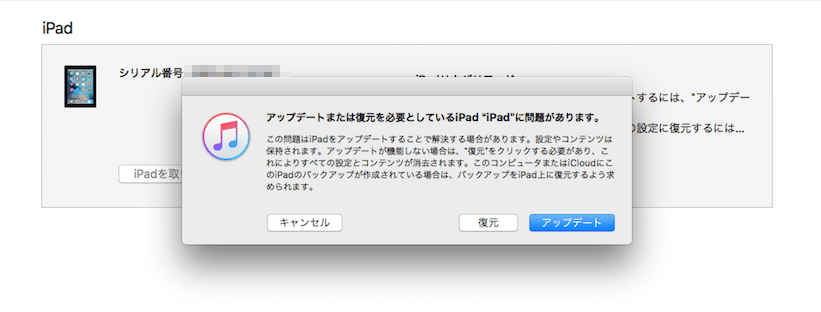
2. iPadを復元する
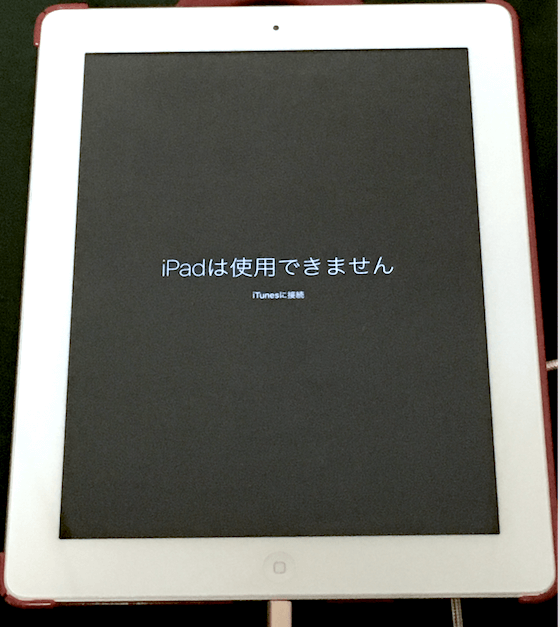
ちなみに表示はと最初と同じ『iPadは使用できません iTunesに接続』の文字はありますが、少し変わりましたので(時間が表示されてない)、とりあえずなんらかの変化はあったようです。(iOS 10.3.3にアップデート:2017/8時点)
というわけで、次は『復元』をしてみることに。
ちなみにApple IDとパスワードがわからない、忘れてしまった。という方は、AppleのHPの『Apple ID のパスワードを忘れた場合』をチェックして進むしかなさそうです。
3. バックアップからデータを復元する
- 『Appとデータ』の『iCloudバックアップから復元』を選択します。

iTunesやAndroidにバックアップをとっている!という方は、その項目を選択してくださいね。iCloudやiTunes等にバックアップをとってなかった。という方は、『新しいiPadとして設定』を選択で。 - あとは、画面の指示に従い、数分待ったり、

パスワードを入力したりすれば、

OKです!!
ふぅ。これでようやく『使えないiPad』から『使えるiPad』に変えることができました。
IDとパスワードは必ず保存を!
しかしまぁ、盗難対策というか、セキュリティ対策が進むのはいいことですが、いざIDやパスワードがわからなくなったら、大変ってことですよね。ですので、これを機に『Apple IDとパスワード』に限らず、どんなID、パスワードでも、きちんとどこかにメモして保存しておいてくださいね!!
上記以外(Googleアドセンス)
関連記事
-

1台の携帯で、Twitterアカウントを2つ作る方法!その1:凍結されたTwitterアカウントの凍結解除
新規でTwitterアカウントを作る際、以前はメールアドレスだけでよかったのですが、昨年末(2014/12)から電話番号…
-

MacのExcelの数式バーで文字化けが起こる原因と解決方法!やっと発見!!
MacのExcelの数式バーで文字化けが起こる度に解決方法をググって、もうどれだけ『Mac Excel 文字化け 数式バ…
-

【SSD比較:2TB】2TBの内臓SSD(2.5inch)が2万円代突入! 厳選5種類をまとめました!( 〜4万円)
29,800円!で2TBの内臓SSD(2.5inch)を買っちゃいました!! 以前『MacBook Pro…
-

Mac OS X:ユーザ辞書が消えた。。原因、対処法 etc..
Mac OS X を 10.10(.5)にあげてから、とにかく不具合が多発中だと何度か書いてますが、またおかしな現象が発…
-

MacBook Pro の リペアエクステンションプログラムについて
2015年2月19日に『MacBook Pro ビデオの問題に対するリペアエクステンションプログラム』という記事がApp…




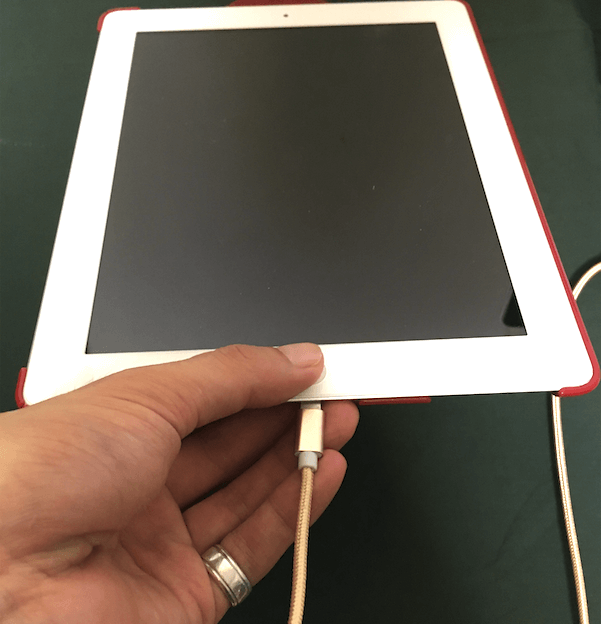
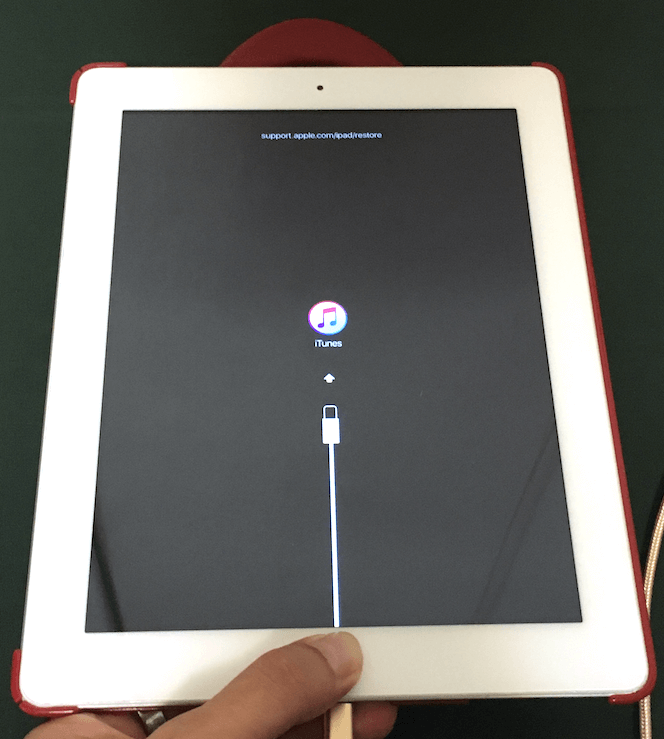
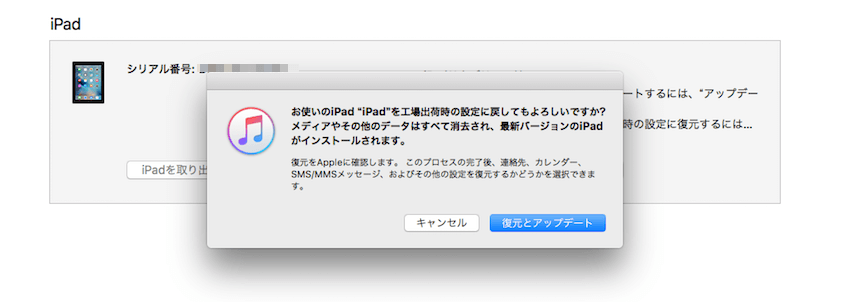
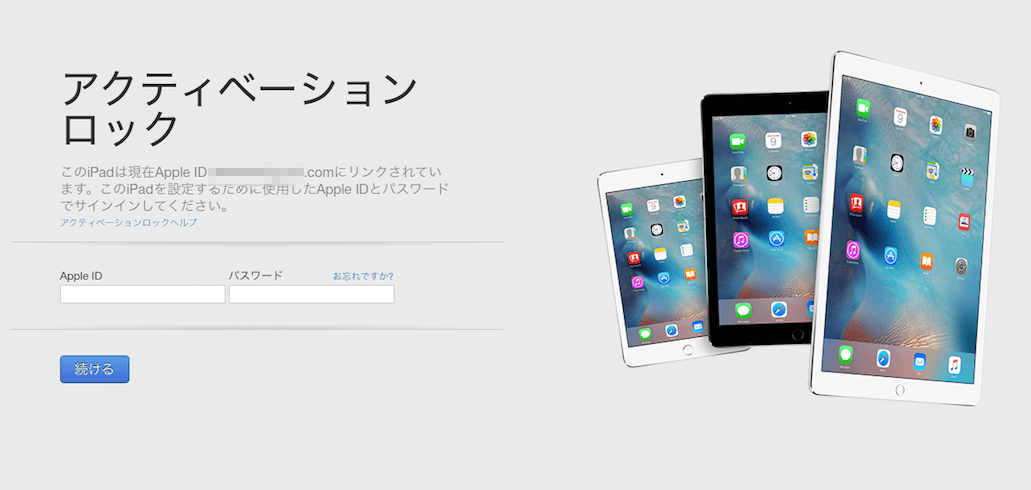
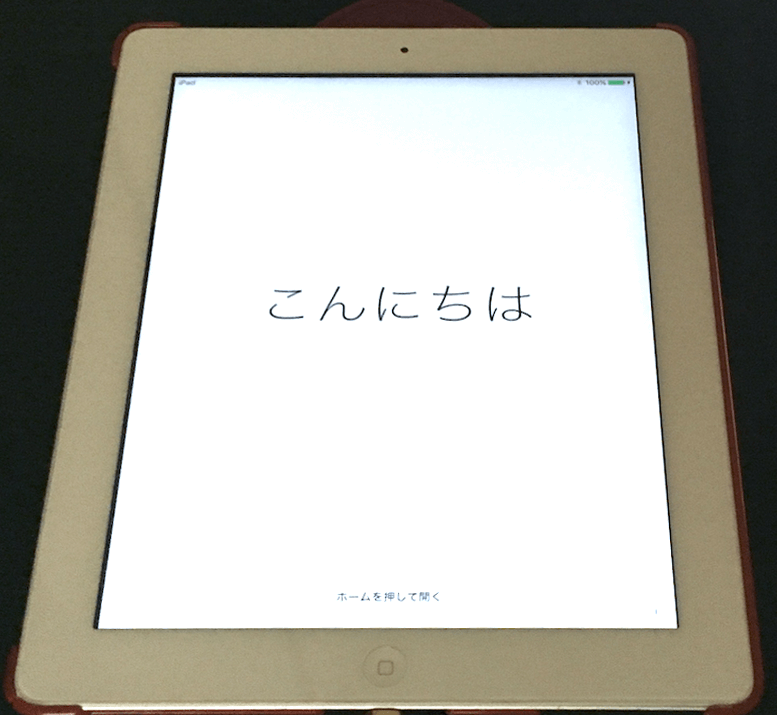
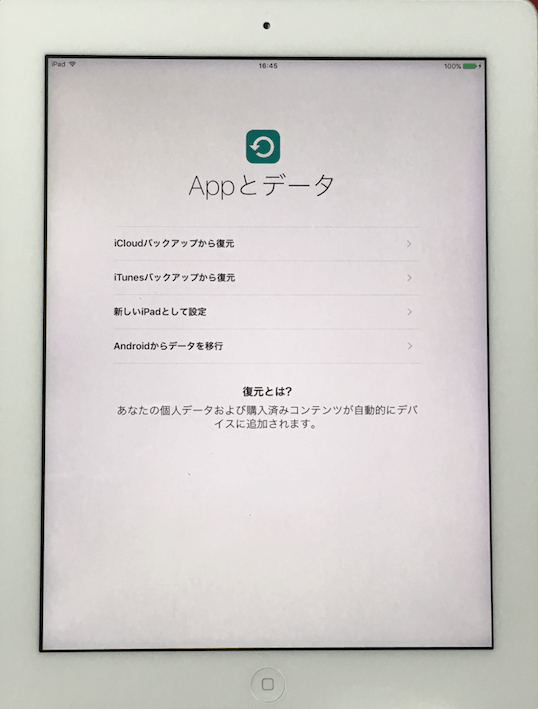
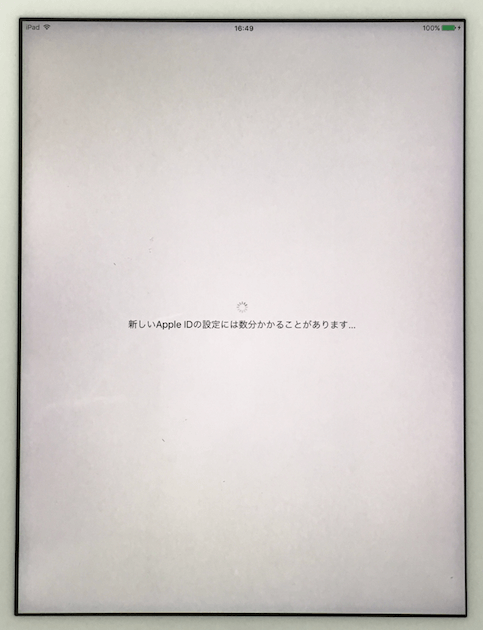
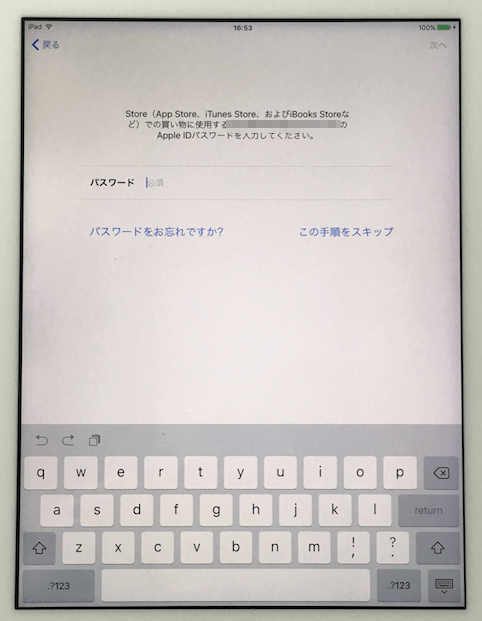



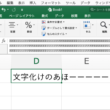
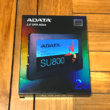

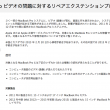







Comment
大変お世話になりました、「ホームボタンを押しながら…」の件、Apple公式サイトでも理解できず諦めていたところこの記事に助けられました。
お礼申し上げます。
松山牛さん、
お役に立てたようでよかったです!
大変助かりました。
何をしてもダメでもうだめかと諦めていましたが、無事新しいiPadとして復活しました。
本当にありがとうございました。
ホームを押しながら。これがなければ使えないままでした。
HHHHさん、
復活したようでよかったです!
『ホームを押しながら』これ、わかりにくいですよね。
ぜひ大事に使ってくださいね!!
ありがとうございます。
「ホームボタンを押しながら…」の件、大変助かりました。
あやかひさん、
復活されたんですね!
お役に立てたようでよかったです!!
ありがとうございました。子供が適当におして使えなくなっていたので助かりました。
drshuさん、
お役に立てたようでよかったです!
子供さん、可愛いでしょうけど、、、怪獣のうちは気をつけてくださいね!!w
助かりました。アップルストアに持ち込むとこでした。ありがとうございました。
たかさん
お役に立てたようで嬉しいです!
助かりました。情報ありがとうございました。
子供が触ってロックされ、数ヶ月復帰できずでした。
yn95さん
数ヶ月使えなかったんですね。。
でも無事使えるようになったようでよかったです!